Derniers problèmes de mise à jour de Windows 10 et 11 et comment les résoudre


Windows 10 et Windows 11 ont eu leur lot de problèmes. Selon le Microsoft Security Response Center (MSRC), le système d’exploitation a connu près de 1 280 failles de sécurité en 2023. Microsoft intervient rapidement pour corriger bon nombre de ces failles de sécurité dans le système, il est donc essentiel de rester à jour. Pourtant, les mises à jour de Windows peuvent entraîner leurs propres problèmes. Ce guide montre quoi faire lorsqu’une mise à jour fait plus de mal que de bien.
[Non corrigé] 23 janvier 2024, Windows 11 23H2, mise à jour cumulative KB5034204
Problèmes : problèmes multi-moniteurs dans Copilot | Problèmes de réception audio Bluetooth | échec du téléchargement et de l’installation de la mise à jour
La mise à jour KB5034204 apporte des corrections de bogues sur de nombreux problèmes passés, par exemple lorsque le bouton de recherche ne fonctionnait pas avec le menu Démarrer. Il résout également les problèmes liés au cryptage des données BitLocker et aux fichiers File Explorer, Bluetooth LE et 7-Zip.
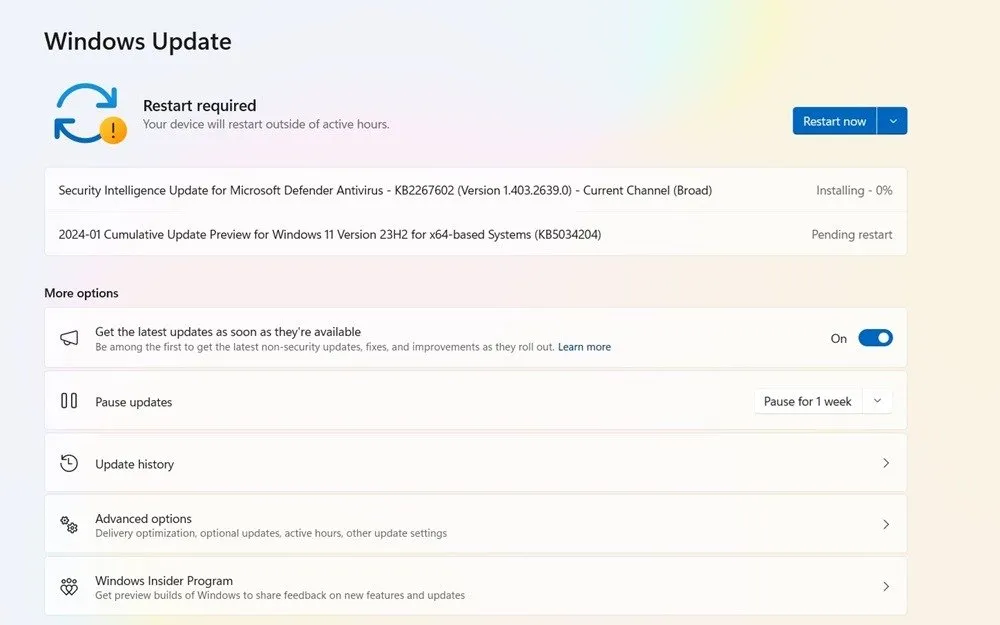
Le plus gros problème avec la mise à jour actuelle est que si vous utilisez la nouvelle fonctionnalité Bing Copilot dans une configuration multi-moniteurs, les icônes peuvent sembler désalignées. Cela se résume généralement à l’absence de signal, à une mauvaise résolution et à de mauvais taux de rafraîchissement, des problèmes auxquels les joueurs sont constamment confrontés .
D’autres problèmes qui se sont glissés chez plusieurs utilisateurs incluent les retards audio Bluetooth , mais nous avons les solutions pour cela. Il y a également eu des échecs lors de l’installation des mises à jour Windows sur l’appareil.
Opter pour une réinitialisation de l’appareil basée sur le cloud (tout en conservant vos fichiers) est le meilleur moyen de gérer les erreurs d’installation, mais cela prend beaucoup de temps. Si vous envisagez d’installer une mise à jour, où le système pourrait se bloquer et une installation bloquée, c’est une bonne idée d’exécuter d’abord l’utilitaire de résolution des problèmes de mise à jour de Windows 11. Vous le trouverez en accédant à Système -> Dépannage -> Autres dépanneurs .
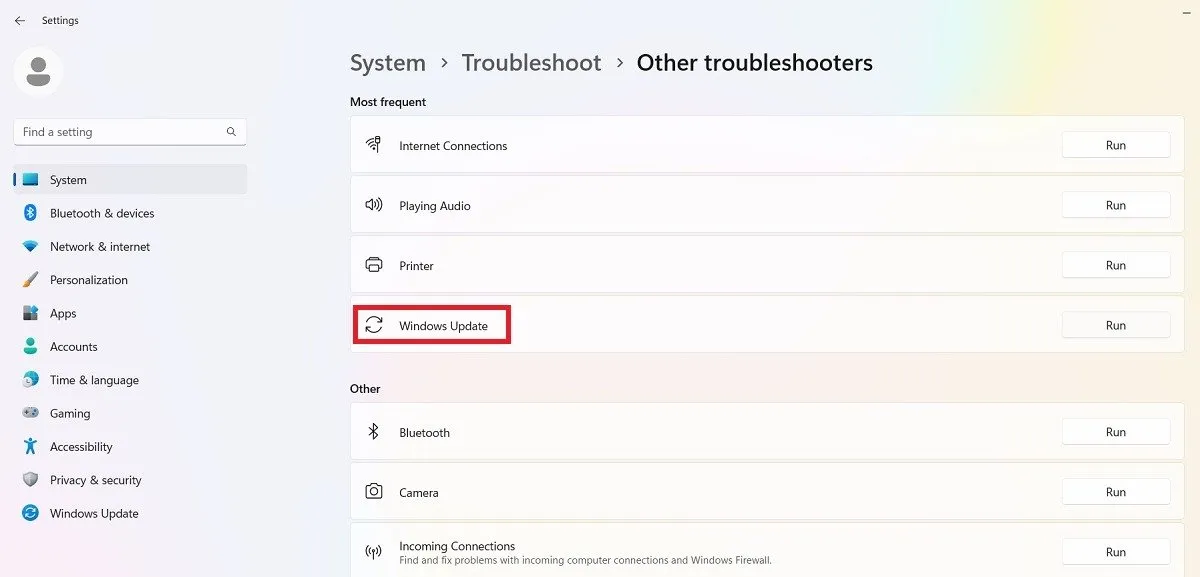
Une fois l’utilitaire de résolution des problèmes exécuté, il recherchera et corrigera tous les problèmes qui empêchaient l’installation. Ces problèmes sont principalement des paramètres de sécurité, des fichiers manquants ou corrompus ou des problèmes d’enregistrement du service. D’autres problèmes peuvent être liés aux diagnostics réseau Windows, à IsPostback_RC_PendingUpdates, à WaaSMedicService et au service BITS.
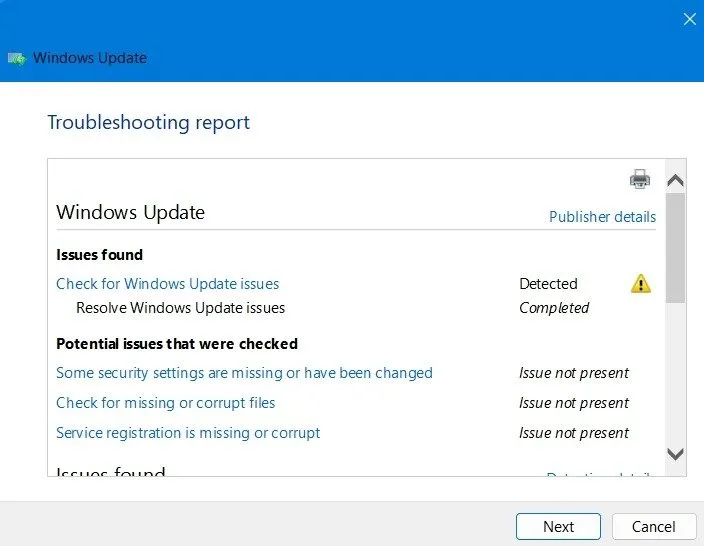
[Corrigé] 9 janvier 2024, Windows 11 23H2, mise à jour cumulative KB5034123
Problèmes : échec d’installation | erreur dans les paramètres de chiffrement de l’appareil pour BitLocker | arrêts automatiques en 60 secondes |
KB5034123 était la première mise à jour du Patch Tuesday pour Windows 11 en 2024. Elle apporte des mises à jour météo interactives dynamiques dès que vous passez la souris près de l’écran de verrouillage. Il résout également quelques problèmes liés au correcteur orthographique dans les paramètres système de Windows 11, qui met en évidence les mots mal orthographiés lors de la saisie.
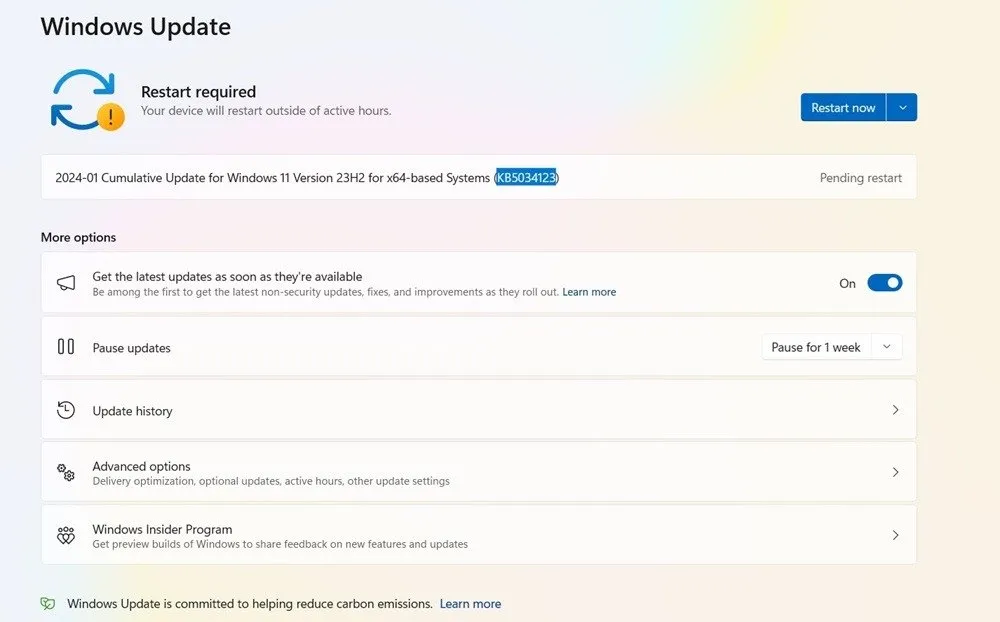
Le plus gros problème avec la mise à jour KB5034123 est que le chiffrement BitLocker renvoie une erreur « 65000 » pour certains appareils qui appliquent le chiffrement. Ce problème est lié à l’absence de Trusted Platform Module (TPM) sur certains appareils. Si vous disposez d’un ordinateur non pris en charge, vous devez installer TPM .
L’échec de l’installation est un autre problème. Suivez les instructions, telles que la désactivation d’un antivirus autre que Windows Defender pour y faire face. Vous pouvez également résoudre les erreurs de processus critiques en exécutant une analyse de maintenance d’image de déploiement (DISM) .
Certains utilisateurs ont également signalé des arrêts automatiques au bout d’environ 60 secondes. Si vous êtes confronté à ce problème, essayez de supprimer toutes les planifications d’arrêts.
[Corrigé] 12 décembre 2023, Windows 11 23H2, mise à jour de sécurité KB5033375
Problèmes : Problèmes de connectivité Wi-Fi | la mise à jour ne parvient pas à s’installer
Après être passé à la version 23H2 le mois précédent, KB5033375 a été publié pour le mois de décembre 2023. (Il est également disponible avec 22H2.) En raison des vacances occidentales et de la nouvelle année à venir, Microsoft n’a publié aucune mise à jour non liée à la sécurité pour le moment. temps.
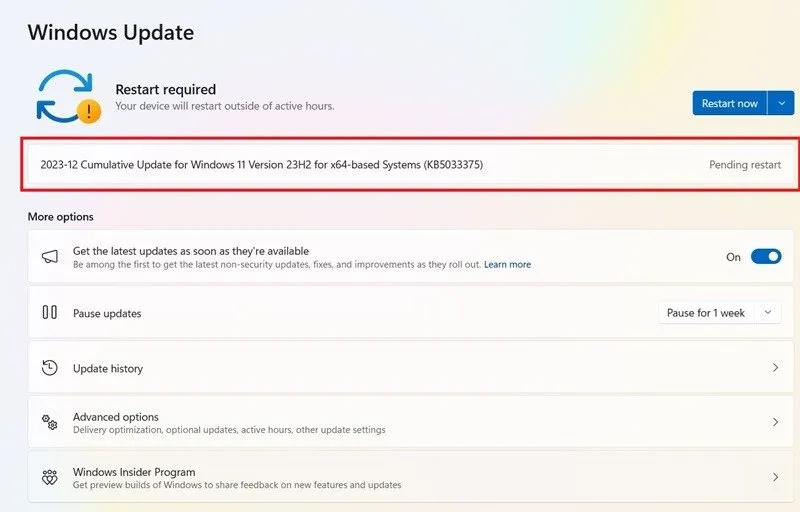
Vous avez peut-être rencontré des problèmes de connectivité avec des adaptateurs Wi-Fi dans les réseaux d’entreprise et d’école/collège. Le problème a été largement signalé sur X, Reddit et d’autres plateformes de médias sociaux. Le problème de connectivité n’a pas affecté les réseaux Wi-Fi domestiques, mais certains utilisateurs peuvent avoir rencontré des erreurs DNS, des abandons et des retards de paquets.
Pour tout problème Wi-Fi que vous rencontrez sous Windows, suivez l’un de ces correctifs dans notre guide détaillé.
[Corrigé] 4 décembre 2023, Windows 11 23H2, mise à jour de sécurité KB5032288
Problèmes : Problèmes de connectivité Wi-Fi | Problèmes liés au menu Démarrer et à la barre des tâches | Erreurs d’écran bleu de la mort (BSoD)
La mise à jour KB5032288 était une mise à jour de sécurité mineure sous la version 23H2, bien qu’elle soit également disponible pour 22H2. KB5032288 est la première mise à jour de Windows 11 qui vous permet d’utiliser Windows Copilot sur plusieurs écrans via différents raccourcis clavier.
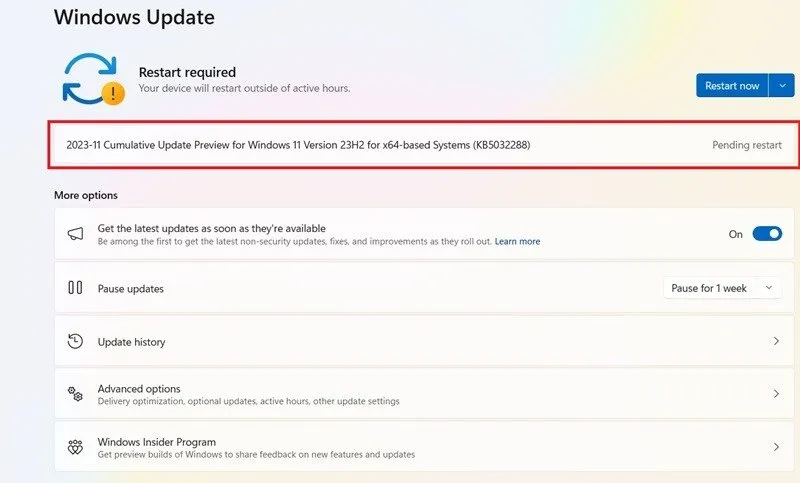
Il existe des problèmes de connectivité Wi-Fi et des problèmes avec le menu Démarrer, où il cesse de fonctionner ou ne répond pas aux clics de l’utilisateur. Nous recommandons la solution simple consistant à réinstaller le menu Démarrer . Il y a également eu des crashs de BSoD, un problème régulier avec les dernières mises à jour de Windows 11.
[Corrigé] 14 novembre 2023, Windows 11 23H2, mise à jour cumulative KB5032190
Problèmes : manque de notifications de mise à jour | mise à jour déroutante
La mise à jour KB5032190 de Microsoft pour Windows 11, version 23H2 (également simplement connue sous le nom de mise à jour Windows 11 2023), est une version importante de sa version de système d’exploitation « 23H2 ». Il existe une condition préalable essentielle. Vous devriez déjà être sur la version 22H2, KB5031455, lancée le 31 octobre, ou une autre version cumulative ultérieure.
Le problème avec cette mise à jour est que de nombreux utilisateurs peuvent avoir manqué la notification, surtout s’ils sont très en retard dans leurs mises à jour. Dans ce cas, nous vous recommandons de réinstaller Windows 11 depuis le cloud à l’aide de l’assistant d’installation de Windows, de l’ISO, de la création multimédia ou d’un autre outil.
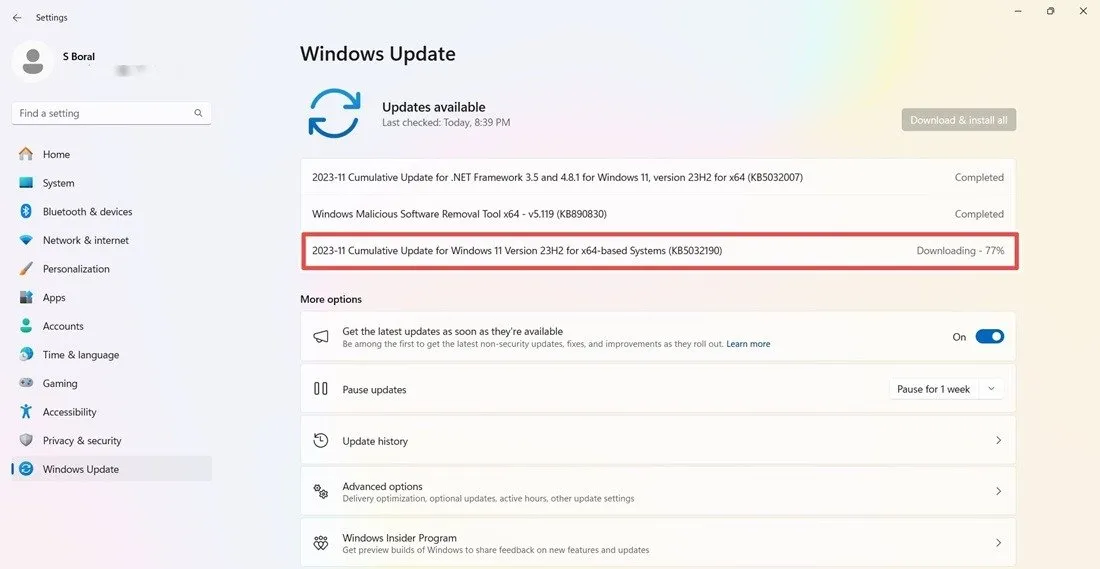
IMPORTANT : d’ici le 27 février 2024, tous les utilisateurs de Windows 11 doivent obligatoirement migrer vers la version 23H2, car le support non lié à la sécurité de la version 22H2 prendra fin à cette date limite.
Code d’erreur 0x800f0831
Problème : la mise à jour ne parvient pas à s’installer
Il s’agit de l’une des erreurs les plus courantes pouvant survenir lorsque vous essayez de mettre à jour Windows.
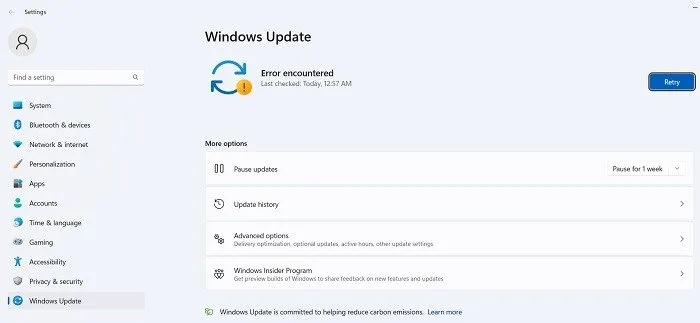
Essentiellement, le code d’erreur ci-dessus signifie que votre mise à jour a échoué, mais vous pouvez faire plusieurs choses pour résoudre ce problème :
- S’il y a un conflit avec votre VPN ou votre serveur proxy, assurez-vous qu’il est complètement désactivé lorsque vous essayez de mettre à jour Windows. Vous devrez peut-être même désinstaller et réinstaller le logiciel.
- Recherchez les fichiers système corrompus .
- Pour cette erreur de mise à jour et d’autres, vous pouvez essayer de trouver la mise à jour en question dans le catalogue Microsoft Update et de l’installer manuellement.
[Non corrigé] 23 janvier 2024, Windows 10 version 22H2, mise à jour de sécurité KB5034203
Problèmes : Problèmes de connexion au Bureau à distance | échec d’installation
Windows 10 ne reçoit plus de nouvelles mises à jour intéressantes. Il doit encore recevoir la version 23H2 de Windows 11. Cependant, la mise à jour KB5034203 a apporté quelques nouveautés intéressantes. Il existe une nouvelle mise à jour dans l’application Météo qui affichera des mises à jour dynamiques près de l’écran de verrouillage. Il résout également un problème de sécurité pour une solution de mot de passe d’administrateur local Windows.
Certains utilisateurs de Windows 10 ont signalé que la mise à jour n’a pas pu être installée sur leurs appareils. Cela est particulièrement vrai pour ceux qui sont très en retard dans la mise à jour de leurs appareils. Certains utilisateurs utilisant la fonctionnalité Bureau à distance rencontrent également des problèmes de connexion à l’appareil. Il sera utile d’exécuter l’utilitaire de résolution des problèmes Windows Update, car il permet de diagnostiquer tous les problèmes de mise à jour.
[Corrigé] 9 janvier 2024, Windows 10 version 22H2, mise à jour de sécurité KB5034122
Problèmes : la mise à jour ne parvient pas à s’installer | Problèmes de chiffrement BitLocker
La mise à jour Patch Tuesday Windows 10 du mois de décembre est une mise à jour de sécurité mineure. Il a rencontré les mêmes problèmes qu’une mise à jour comparable de Windows 11, KB5034123. À savoir, BitLocker Encryption cesse de fonctionner pour certains appareils. Ce problème peut être résolu en sélectionnant « cryptage complet » ou en utilisant une solution BitLocker tierce , telle que VeraCrypt ou HasLeo BitLocker Anywhere.
L’installation de la mise à jour peut également échouer sur les appareils si vous n’avez pas effectué la mise à niveau vers la dernière version 22H2.
[Corrigé] 12 décembre 2023, Windows 10 version 22H2, mise à jour de sécurité KB5033372 (Patch Tuesday)
Problèmes : la mise à jour ne parvient pas à s’installer
Il n’y a pas eu de mises à jour régulières fin 2023 en raison des jours fériés occidentaux. KB5033372 résout les problèmes de sécurité de la précédente mise à jour de Windows 10, KB5032278. Cependant, les utilisateurs ont signalé un échec d’installation sur leurs appareils. Encore une fois, ce problème peut être résolu à l’aide de l’utilitaire de résolution des problèmes Windows Update.
[Corrigé] 30 novembre 2023, Windows 10 version 22H2, mise à jour de la pile de maintenance KB5032278
Problèmes : erreur DeviceSetUpManager | échec d’installation
La mise à jour KB5032278 a introduit une fonctionnalité intéressante de Windows 11, Copilot, la fonctionnalité IA de Bing pour les utilisateurs de Windows 10. Pour obtenir de l’aide, suivez les directives minimales recommandées, qui incluent un minimum de 4 Go de RAM, une résolution de 720p et les éditions Windows 10 Home et Pro uniquement.
Le seul problème avec cette mise à jour était une erreur DevcieSetUpManager qui empêchait l’installation de la mise à jour. Ce problème a ensuite été corrigé dans une mise à jour ultérieure. Il peut également être corrigé via une installation propre et d’autres méthodes ,
[Corrigé] 14 novembre 2023, Windows 10 version 22H2, mise à jour de la pile de maintenance KB5032189
Problèmes : composants Windows supprimés, tels que le Bloc-notes
La mise à jour KB5032189 est une mise à jour mineure qui résout certains problèmes de sécurité dans Windows 10. Cependant, cette mise à jour a rencontré quelques problèmes. Plus particulièrement, de nombreux utilisateurs ont signalé que certaines applications, telles que le Bloc-notes, manquaient.
Microsoft les a ajoutés en tant que composants facultatifs dans Windows 10. Vous pouvez les rajouter via Démarrer -> Applications -> Applications et fonctionnalités -> Fonctionnalités facultatives .
Comment réparer et éviter les mises à jour Windows interrompues
Si le problème que vous avez rencontré avec une nouvelle mise à jour Windows est que l’installation s’arrête à un certain pourcentage, ou plus généralement, que l’installation échoue complètement, essayez d’installer la mise à jour à partir de PowerShell.
Ouvrez PowerShell en tant qu’administrateur en le saisissant dans la recherche du menu Démarrer . Dans PowerShell, utilisez cette commande :
Il peut vous demander d’installer et d’importer le fournisseur NuGet. Appuyez sur Y pour Oui et laissez-le installer le package.
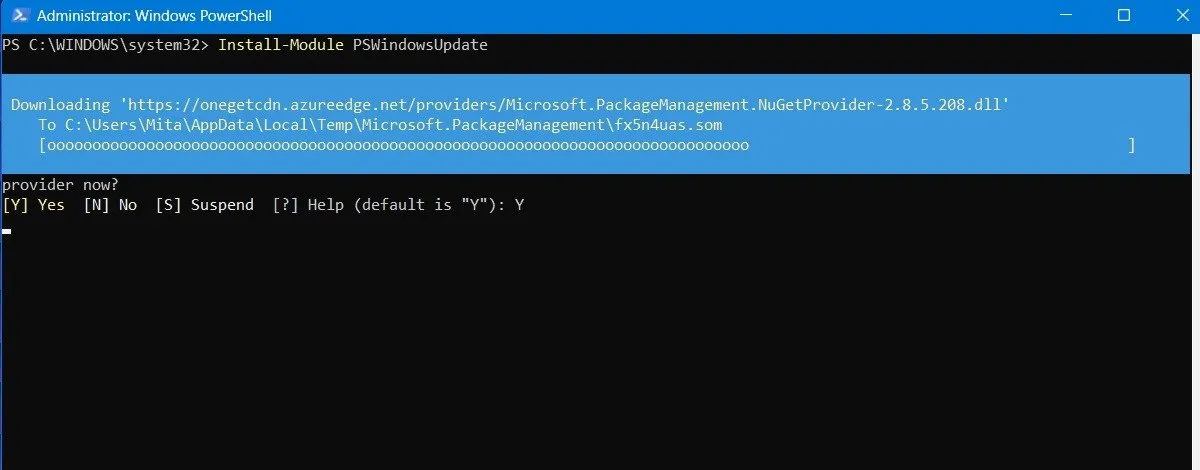
Vous pouvez recevoir un avertissement indiquant que vous installez les modules à partir d’un référentiel non fiable. Tapez A pour autoriser toutes les modifications.
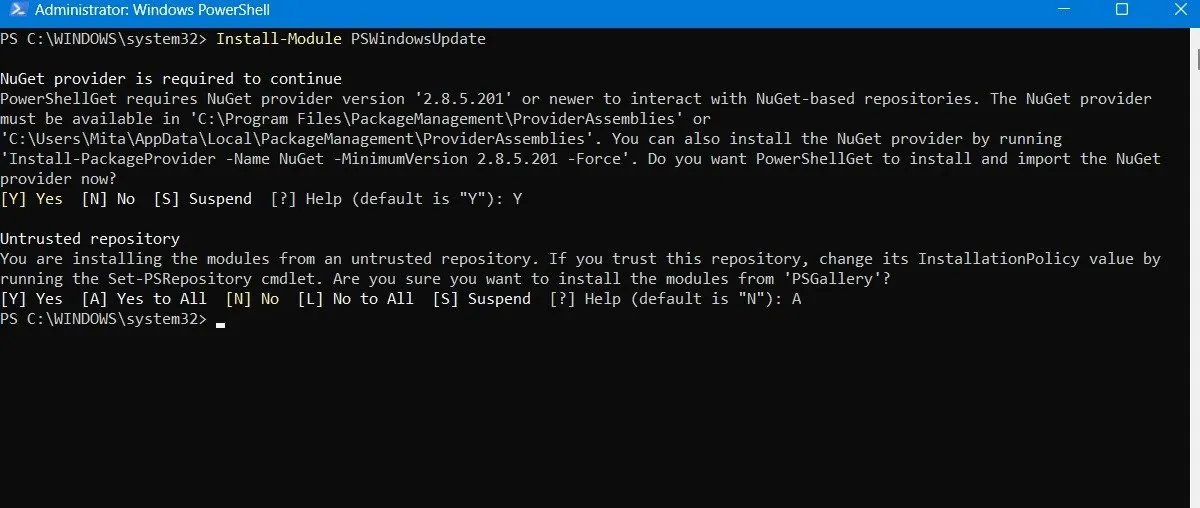
Recherchez les dernières mises à jour Windows en tapant ce qui suit dans PowerShell :
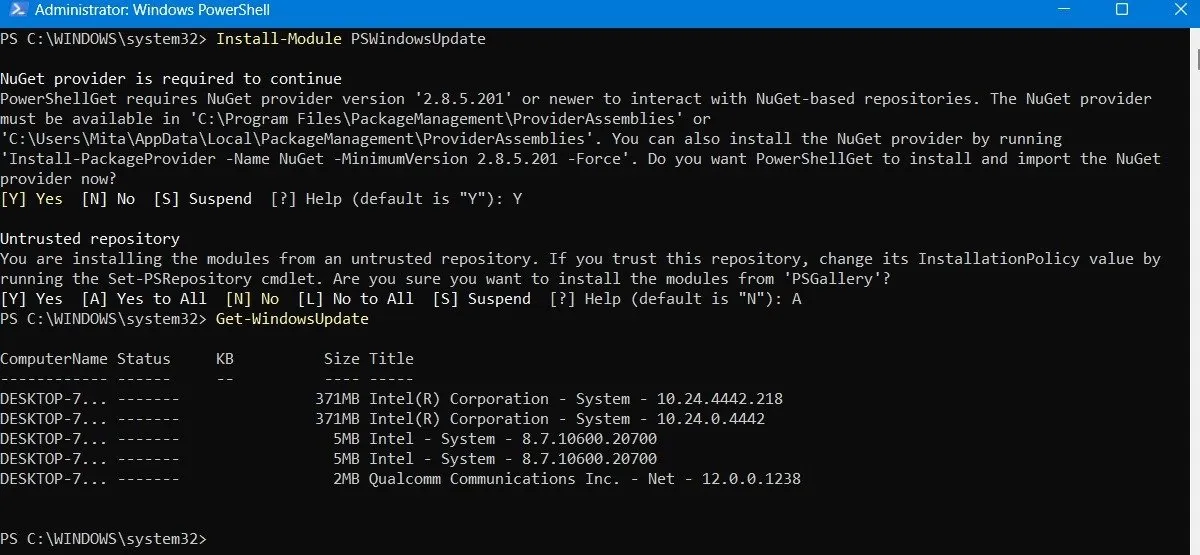
Une fois que vous avez confirmé qu’il existe des mises à jour à installer, tapez la commande suivante. Il peut en outre vous être demandé si vous souhaitez effectuer cette action, à laquelle vous devez taper A pour finaliser.
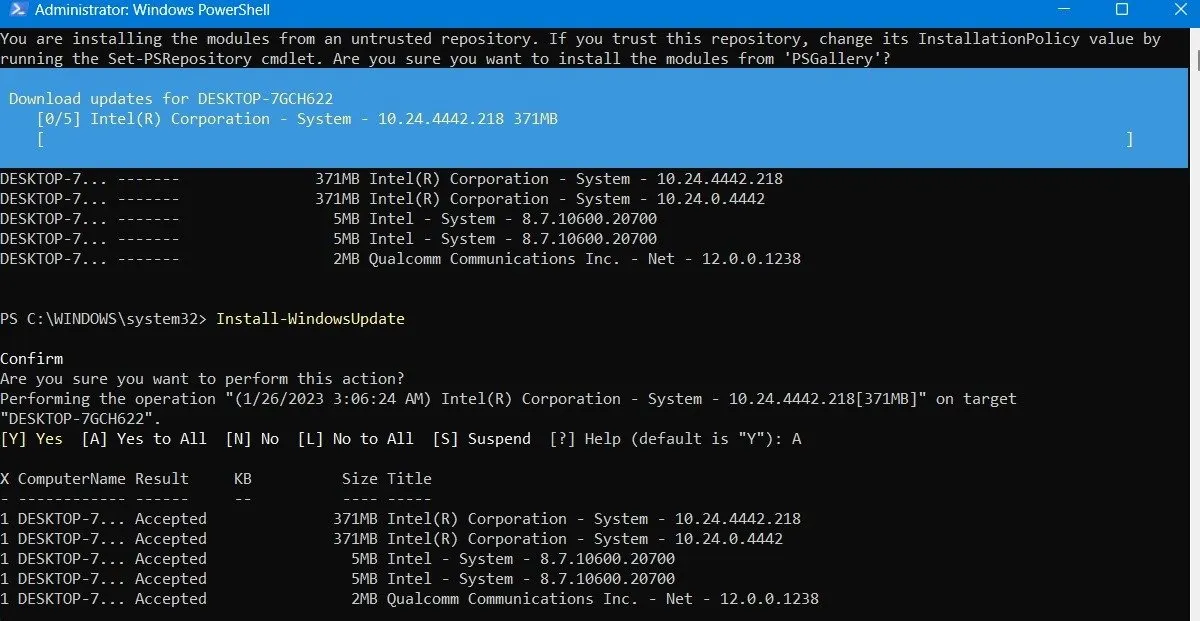
Attendez que les mises à jour Windows cassées se réparent d’elles-mêmes. Ils s’exécuteront automatiquement dans la fenêtre PowerShell.
Installer les mises à jour facultatives
Si vous accédez à l’écran de mise à jour Windows en allant dans Paramètres -> Windows Update -> Options avancées -> Options supplémentaires, vous trouverez le menu Mises à jour facultatives .
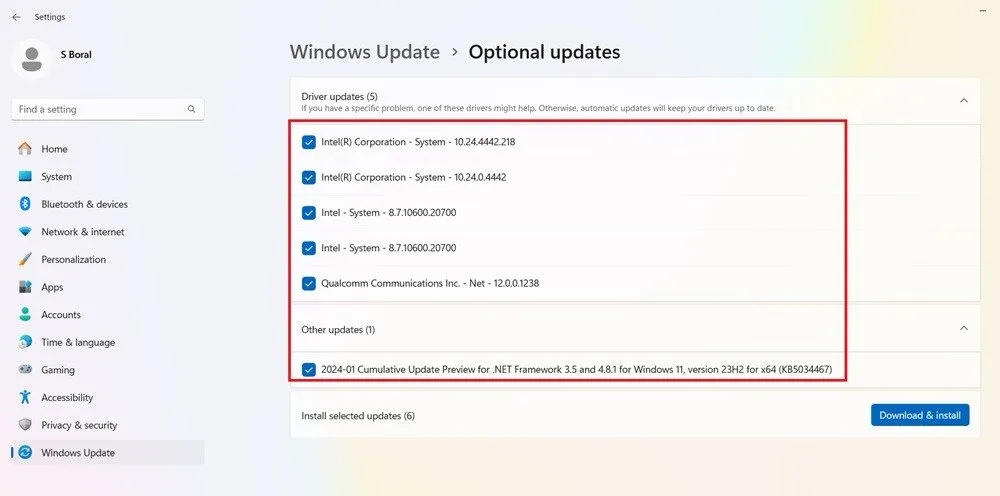
Ces mises à jour sont spécifiquement conçues pour résoudre les problèmes de fonctionnalités, de qualité et de pilotes des mises à jour Windows récentes. Elles deviennent de « véritables » mises à jour quelques semaines plus tard, une fois qu’elles ont été minutieusement testées.
Ces mises à jour restent cependant assez stables et peuvent valoir le coup si une mise à jour récente a cassé quelque chose dans Windows.
Désinstaller les mises à jour Windows
Vous pouvez désinstaller les mises à jour Windows plus petites (pour restaurer les versions, voir la section suivante) si nécessaire.
Sous Windows 10, accédez à Panneau de configuration -> Programmes -> Programmes et fonctionnalités -> Mises à jour installées .
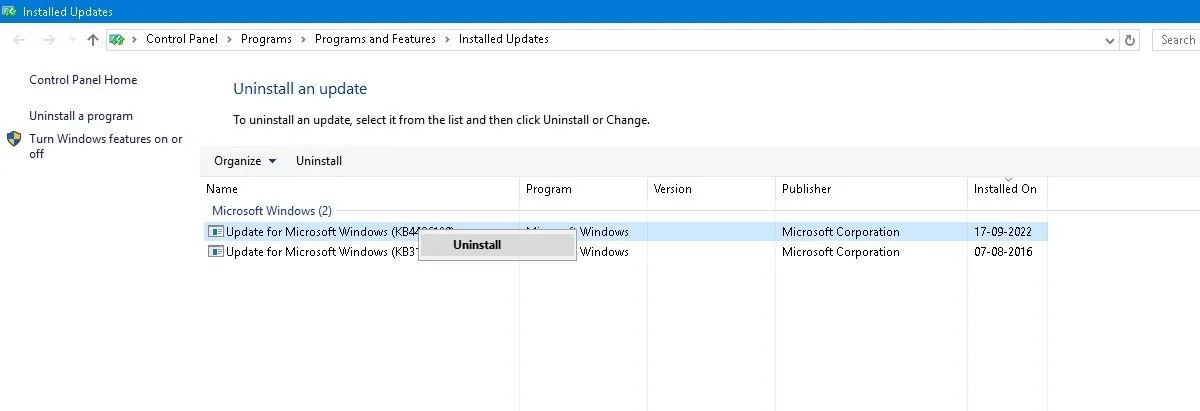
Faites défiler le volet principal jusqu’à l’ en-tête Microsoft Windows et vous verrez toutes les mises à jour de la base de connaissances et de sécurité pour Windows 10, ainsi que les dates d’installation. Cliquez avec le bouton droit sur celui que vous souhaitez désinstaller et redémarrez votre PC.
Windows 11 a également la possibilité de désinstaller les mises à jour récentes. Visitez Paramètres -> Windows Update -> Historique des mises à jour -> Désinstaller les mises à jour et cliquez sur le bouton Désinstaller à côté de la mise à jour que vous souhaitez éliminer. Dans cet exemple, nous désinstallons trois mises à jour différentes pour le mois de janvier 2024.
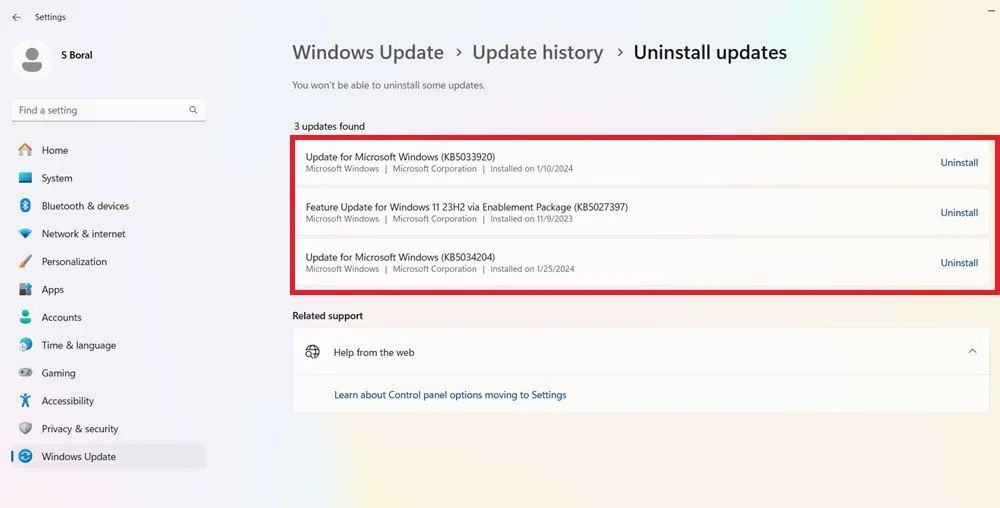
Comment restaurer les versions Windows
Après chaque mise à jour majeure, Windows vous accorde un délai de 10 jours pour revenir à une version précédente. C’est une fonctionnalité utile et devrait vous donner suffisamment de temps pour juger si vous avez une mise à jour problématique entre vos mains. Bien sûr, cela ne récupérera pas vos fichiers si Windows les supprime, mais au moins vous disposerez d’une version plus stable du système d’exploitation.
Accédez à Paramètres -> Mise à jour et sécurité -> Récupération sous Windows 10 ou Paramètres -> Système -> Récupération sous Windows 11.
Sous Réinitialiser ce PC , vous devriez voir l’option Revenir à la version précédente de Windows.
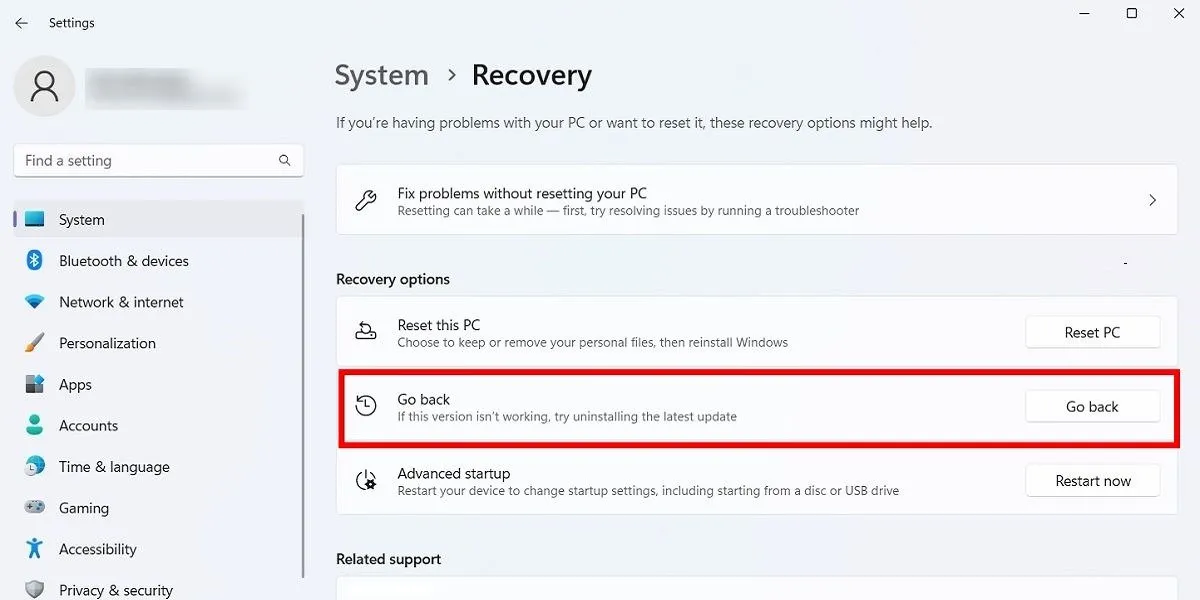
Cliquez sur Commencer , puis suivez les étapes pour restaurer Windows. Encore une fois, cette option n’est disponible que 10 jours après une mise à jour de la version Windows.
Vérifiez votre version de Windows
Avant d’envisager d’annuler et de réparer les mises à jour Windows défectueuses, vérifiez la version de Windows que vous utilisez actuellement pour confirmer quels problèmes vous affectent.
Accédez à Paramètres -> Windows Update -> Historique des mises à jour (sous Windows 11) ou Paramètres -> Mise à jour et sécurité -> Windows Update -> Afficher l’historique des mises à jour (sous Windows 10).
Dans la nouvelle fenêtre, cliquez sur la flèche en regard de Mises à jour de fonctionnalités pour voir la version de Windows que vous utilisez actuellement, puis cliquez sur Mises à jour de qualité pour voir toutes les petites mises à jour de la base de connaissances que vous avez installées.
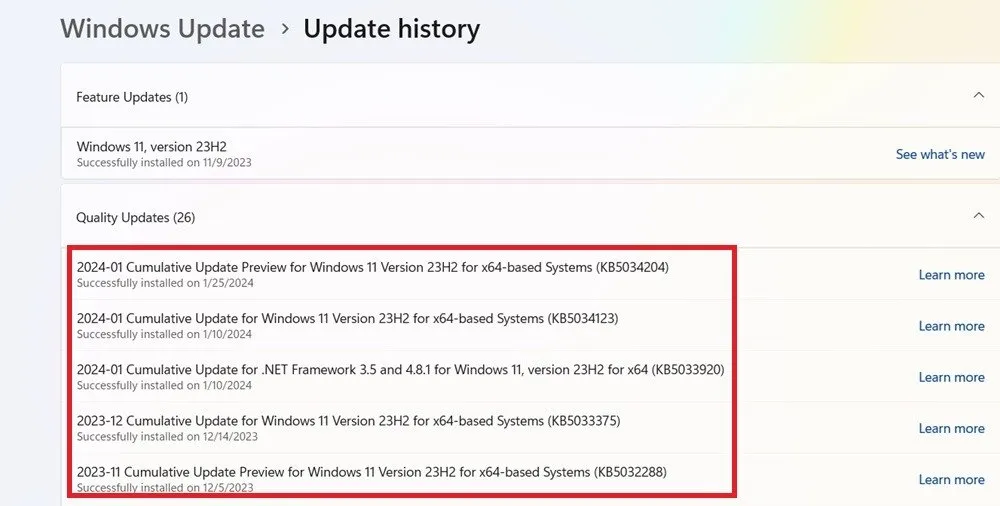
Vous trouverez également des mises à jour de définition , qui sont des mises à jour de renseignements de sécurité liées à Microsoft Defender.
Au bas de la liste, vous pouvez trouver d’autres mises à jour concernant des programmes tels que l’outil de suppression de logiciels malveillants Windows, les mises à jour Intelligence et les correctifs de sécurité.
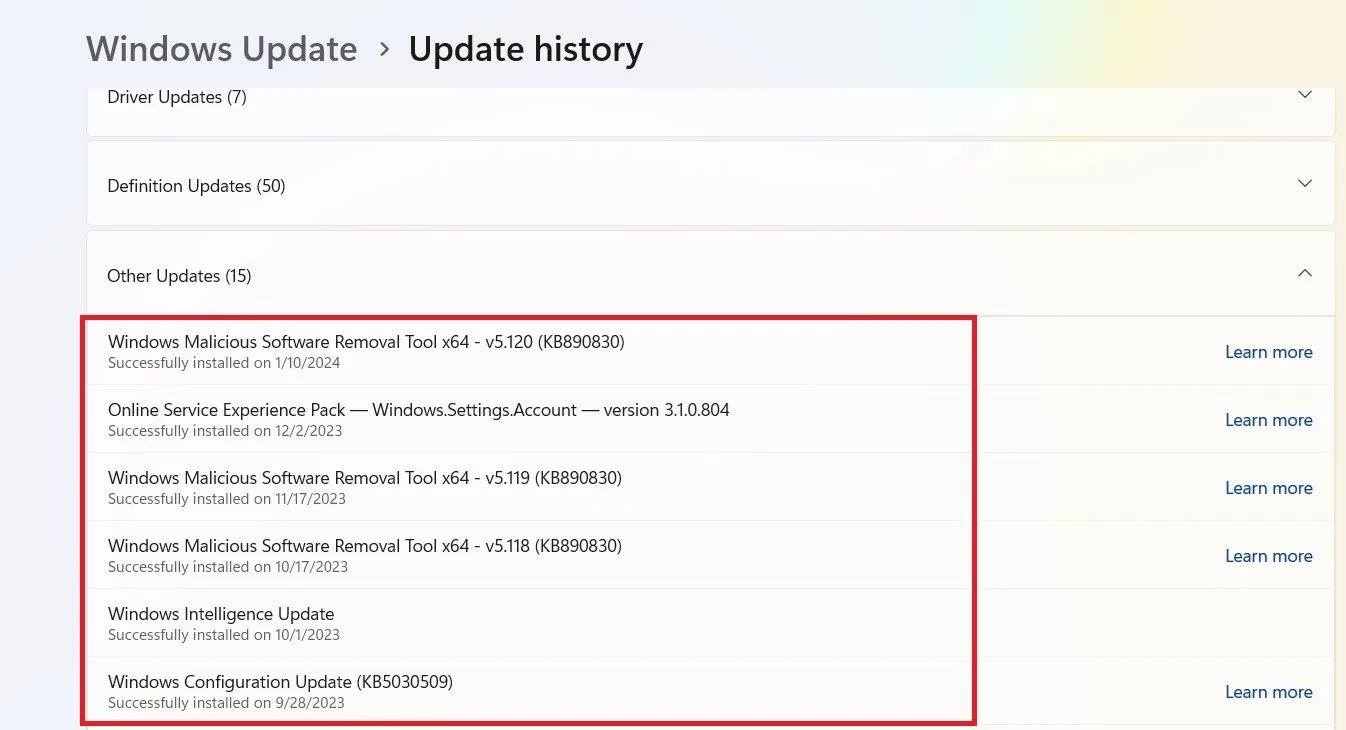
Suspendre les mises à jour Windows
Une autre chose que vous pouvez faire pour éviter les problèmes de mise à jour ci-dessus et bien plus encore est de prendre le contrôle lors des mises à jour de Windows. De cette façon, vous pouvez attendre de recevoir les mises à jour au moment où Microsoft les déploie, surveiller un peu l’actualité pour voir si des erreurs importantes surviennent, puis effectuer manuellement la mise à jour vous-même.
Si vous utilisez Windows 11, accédez à Paramètres -> Windows Update -> Plus d’options -> Suspendre les mises à jour et choisissez le nombre de semaines pendant lesquelles vous souhaitez reporter les mises à jour à l’avenir (d’une semaine par défaut à cinq semaines maximum). ).
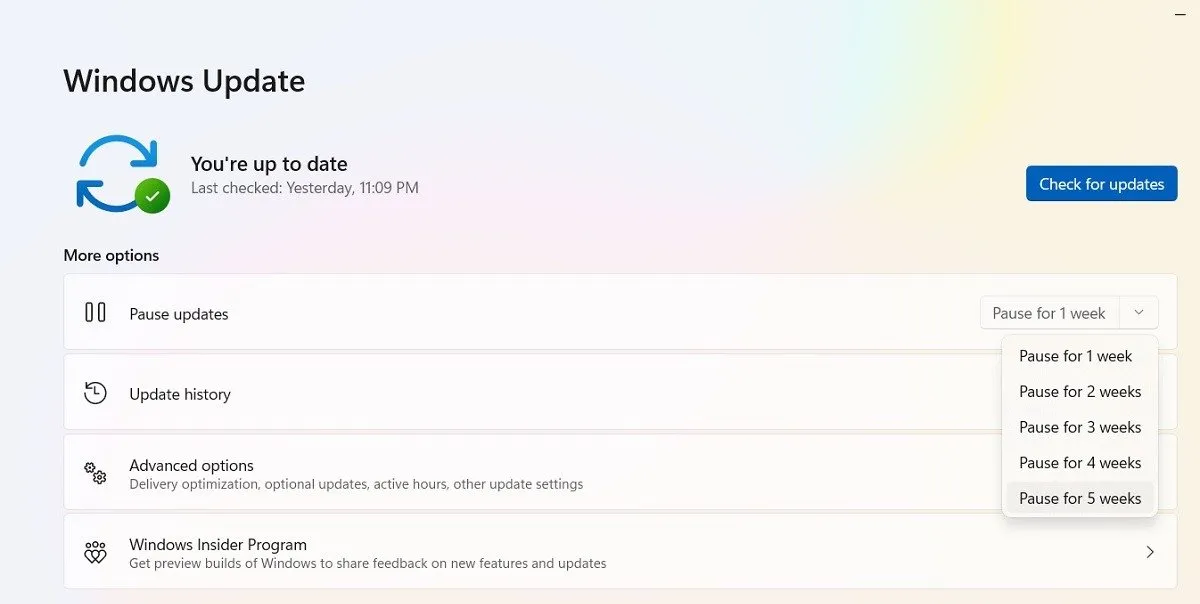
Sous Windows 10 Famille, Professionnel, Entreprise, Éducation ou S, vous pouvez reporter les mises à jour en cochant la même option sous Paramètres -> Mise à jour et sécurité -> Windows Update . Sur certaines versions de Windows 10, il peut être appelé Différer au lieu de Pause et disponible sous une rubrique différente.

Bloquer complètement les mises à jour Windows
Si vous souhaitez bloquer complètement les mises à jour Windows indéfiniment, désactivez le service principal Windows Update via l’éditeur de registre.
Cliquez sur Démarrer, tapez regedit, ouvrez l’éditeur de registre et accédez au chemin suivant :
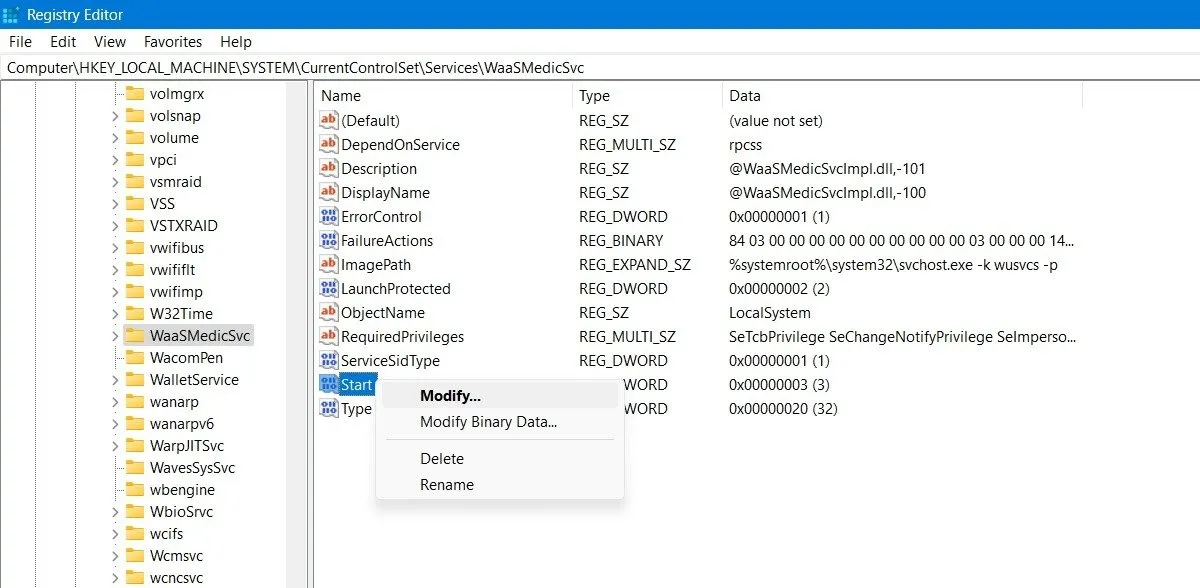
Faites un clic droit sur Démarrer pour le modifier, puis modifiez ses données de valeur en 4 .
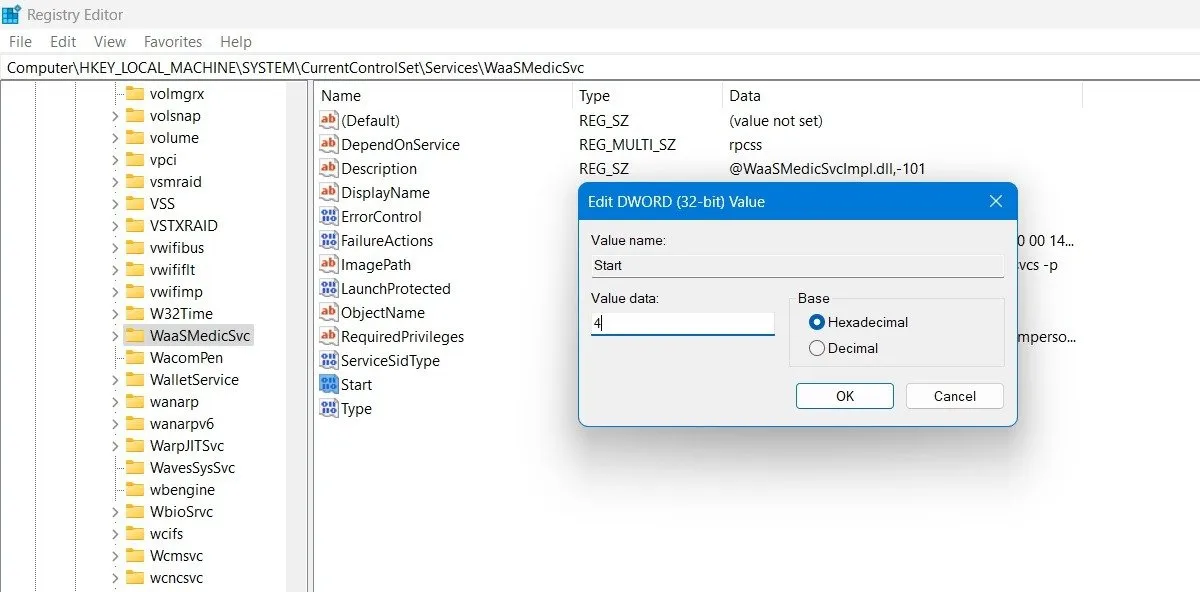
Redémarrez votre PC, puis accédez à la fenêtre Services en utilisant la fonction Rechercher de Windows. Vous pouvez désactiver le service Windows Update dans la même fenêtre en définissant son type de démarrage sur Désactivé .
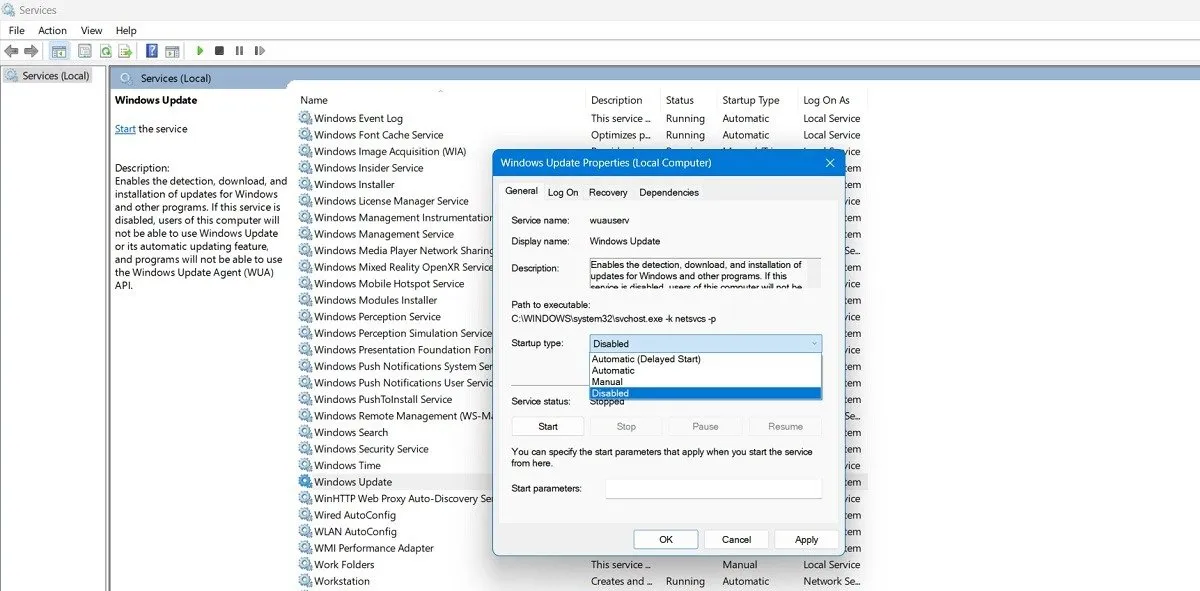
Peu de choses sur PC sont plus frustrantes qu’une mise à jour – apparemment pour améliorer les performances – qui perturbe votre système. Malheureusement, Microsoft a encore du travail à faire à cet égard. D’autres problèmes avec Windows incluent la disparition des icônes de la barre des tâches , le dysfonctionnement du Microsoft Store et un microphone défectueux . Nous pouvons également vous aider !
Crédit image : Pixabay . Toutes les captures d’écran de Sayak Boral.



Laisser un commentaire